วิธีบันทึกรายการทีวีโดยไม่มี DVR [คุณภาพสูง]
การบันทึกรายการทีวีที่คุณชื่นชอบนั้นแตกต่างจากการบันทึกวิดีโอบนมือถือ/คอมพิวเตอร์ โดยเฉพาะอย่างยิ่งหากไม่มีอุปกรณ์ DVR DVR เป็นวิธีปกติในการจับภาพบนทีวี แต่มีความซับซ้อนและมีราคาค่อนข้างแพง ดังนั้นคุณอาจหันมาใช้เครื่องบันทึกหน้าจอดิจิทัล แต่จะบันทึกรายการทีวีที่ไม่มี DVR ได้อย่างไร? อ่านโพสต์ต่อไปนี้เพื่อเรียนรู้ 4 วิธีที่มีประสิทธิภาพโดยไม่ต้องเสียเงินมากนัก
รายการแนะนำ
สุดยอดวิธีในการบันทึกรายการทีวีโดยไม่ต้องใช้ DVR ขั้นตอนในการบันทึกรายการทีวีผ่าน USB Stick วิธีบันทึกรายการทีวีใน Windows Media Center ใช้ Media Portal เพื่อบันทึกรายการทีวีโดยไม่ต้องใช้ DVR FAQsสุดยอดวิธีในการบันทึกรายการทีวีโดยไม่ต้องใช้ DVR
แม้ว่า DVR จะมีวิธีที่ซับซ้อนในการบันทึกรายการทีวี แต่คุณก็สามารถบันทึกได้อย่างง่ายดาย AnyRec Screen Recorder- เครื่องมือบันทึกนี้ไม่มีการจำกัดเวลาในการบันทึกรายการทีวี ดังนั้นคุณจึงสามารถเพลิดเพลินกับการบันทึกรายการที่มีความยาวได้โดยไม่ถูกตัดทอน นอกจากนี้ยังสามารถบันทึกกิจกรรมบนหน้าจอทั้งหมดของคุณ เช่น ชั้นเรียนออนไลน์ การบรรยาย การโทร ฯลฯ โดยไม่มีร่องรอยใดๆ หลังจากส่งออก ยิ่งไปกว่านั้น มันยังไม่มีการหน่วงเวลาในการบันทึก; ไม่ว่าจะเป็นวิดีโอประเภทใดก็ตามและมีความยาวเท่าใด คุณก็สามารถรับประกันการบันทึกที่ราบรื่นและมีคุณภาพสูงได้เสมอ การไม่มี DVR ไม่ใช่ปัญหากับโปรแกรมบันทึกหน้าจอที่เป็นมิตรสำหรับทุกคน หากต้องการทราบข้อมูลเพิ่มเติม โปรดดูวิธีบันทึกรายการทีวีโดยไม่ต้องใช้สายเคเบิลโดยใช้เครื่องมือด้านล่าง

บันทึกแบบเต็มหน้าจอ หน้าต่างที่ใช้งานอยู่ และปรับแต่งส่วนที่เป็นหน้าจอของคุณ
ไม่มีการประนีประนอมด้านคุณภาพกับรายการบันทึกเสียง ชั้นเรียนออนไลน์ การบรรยาย การโทร ฯลฯ
ตัดจุดเริ่มต้นและส่วนสรุปที่ไม่จำเป็นในหน้าต่างแสดงตัวอย่าง
ปุ่มลัดที่กำหนดเองสำหรับการเริ่มต้น หยุดชั่วคราว ดำเนินการต่อ ถ่ายภาพหน้าจอ และอื่นๆ
ดาวน์โหลดอย่างปลอดภัย
ดาวน์โหลดอย่างปลอดภัย
ขั้นตอนที่ 1.หลังจากสะท้อนรายการทีวีของคุณบนคอมพิวเตอร์แล้ว ให้คลิกปุ่ม "Video Recorder" เมื่อเปิดซอฟต์แวร์ จากนั้น ดำเนินการเลือกระหว่างตัวเลือก "เต็ม" หรือ "กำหนดเอง" เพื่อบันทึกรายการทีวีสดโดยไม่ต้องใช้ DVR

ขั้นตอนที่ 2.หากคุณต้องการบันทึกทั้งหน้าจอ ให้เลือก "เต็ม" หรือคลิก "กำหนดเอง" แล้วเลือกตัวเลือก "เลือกภูมิภาค/หน้าต่าง" เพื่อกำหนดหน้าต่างที่คุณต้องการเปิดรายการทีวี

ขั้นตอนที่ 3จากนั้นเปิดใช้งานตัวเลือก "เสียงของระบบ" เพื่อบันทึกเสียงจากระบบ ตรวจสอบให้แน่ใจว่าได้จัดเรียงตามการตั้งค่าที่คุณต้องการ หลังจากนั้นให้คลิก "REC" เพื่อ เริ่มการบันทึกโดยไม่มีความล่าช้า- ในระหว่างดำเนินการ คุณสามารถวาด จับภาพ ปรับระดับเสียง และอื่นๆ ได้โดยใช้แถบเครื่องมือแบบลอย

ขั้นตอนที่ 4โดยสรุป เพียงคลิกปุ่ม "หยุด" เพื่อเข้าถึงหน้าต่าง "แสดงตัวอย่าง" ซึ่งคุณสามารถตัดแต่งไฟล์บันทึกก่อนที่จะคลิก "เสร็จสิ้น" เพื่อบันทึก

ดาวน์โหลดอย่างปลอดภัย
ดาวน์โหลดอย่างปลอดภัย
ขั้นตอนในการบันทึกรายการทีวีผ่าน USB Stick โดยไม่มี DVR
คุณยังสามารถบันทึกรายการทีวีโดยไม่ต้องใช้ DVR โดยใช้ USB Stick! เนื่องจากทีวีส่วนใหญ่มีซอฟต์แวร์ PVR คุณจึงสามารถรับเครื่องบันทึกสำหรับทีวีของคุณได้โดยเชื่อมต่อกับ DVR/PVR! อย่างไรก็ตาม วิธีการนี้จำกัดให้คุณจัดการกับ TV Freeview เท่านั้น ซึ่งเป็นปัญหาในบางแพลตฟอร์ม เช่น Amazon Fire TV Stick
อย่างไรก็ตาม ตรวจสอบก่อนว่ามีที่สำหรับ USB ที่ด้านหลังทีวีของคุณหรือไม่ ถ้าใช่ ให้ทำตามขั้นตอนต่อไปนี้เพื่อทำความเข้าใจวิธีบันทึกรายการทีวีโดยไม่ต้องใช้ DVR แต่ใช้ USB Stick:
ขั้นตอนที่ 1.ค้นหาช่องเสียบ USB บนทีวีของคุณเพื่อดูว่าจะเชื่อมโยงผ่าน USB ที่ไหน จากนั้นให้นำ USB HDD ของคุณมาเชื่อมต่อกับทีวี ตรวจสอบว่า PVR สามารถเข้าถึงได้แล้วหรือไม่
ขั้นตอนที่ 2.สำหรับบางคน USB HDD จะถูกระบุโดยอัตโนมัติ หากคุณไม่ใช่ ให้ไปที่เมนูและให้แน่ใจว่าคุณเลือกฟอร์แมต HDD
ขั้นตอนที่ 3ตอนนี้ ใช้รีโมทคอนโทรลเพื่อเริ่มบันทึกรายการทีวีโดยไม่ต้องใช้ DVR

วิธีบันทึกรายการทีวีใน Windows Media Center ได้อย่างง่ายดาย
หากต้องการตัวเลือกที่มีประสิทธิภาพมากขึ้นเกี่ยวกับวิธีการบันทึกรายการทีวีแบบดิจิทัลโดยไม่ต้องใช้ DVR โปรดพิจารณา Windows Media Center คุณอาจไม่ค่อยได้ยินเกี่ยวกับเรื่องนี้ แต่เป็นยูทิลิตี้ที่ทรงพลังอย่างปฏิเสธไม่ได้ในการรับชมและบันทึกรายการทีวีที่คุณชื่นชอบที่สุดบนพีซีของคุณ นอกจากนี้ยังช่วยในการดูสไลด์โชว์ภาพถ่ายและเล่นเพลง ดีวีดี หรือซีดีในไลบรารี แต่คุณอาจพบว่ามีความต้องการมากเนื่องจากต้องใช้การ์ดรับสัญญาณทีวีและสัญญาณทีวี ต่อไปนี้เป็นขั้นตอนในการบันทึกรายการทีวีที่ไม่มี เครื่องบันทึกดีวีดี แต่ด้วย Windows Media Center:
ขั้นตอนที่ 1.ตรงไปที่ปุ่ม "Start" แล้วคลิก "All Program" เพื่อเข้าสู่ "Windows Media Center" บนพีซีของคุณ ดับเบิลคลิก "TV" จากเมนูหลัก
ขั้นตอนที่ 2.ใช้รีโมทคอนโทรลของ Media Center กดปุ่ม "Guide" เพื่อให้คุณสามารถดูคู่มือทีวีออนไลน์ได้ ซึ่งคุณสามารถเลือกรายการทีวีที่จะบันทึกได้
ขั้นตอนที่ 3หลังจากนั้น กด "Enter" เพื่อนำเสนอข้อมูลทั้งหมดเกี่ยวกับรายการทีวีที่คุณเลือก จากนั้นคลิกปุ่ม "บันทึก" เพื่อบันทึกรายการ หรือคลิก "บันทึกซีรีส์" เพื่อบันทึกทุกตอน
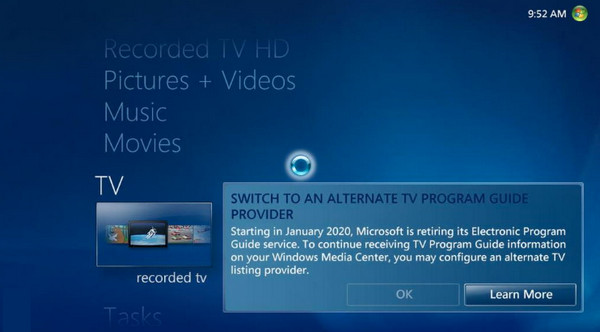
ใช้ Media Portal เพื่อบันทึกรายการทีวีโดยไม่ต้องใช้ DVR
คุณพบวิธีที่ดีที่สุดในการตอบคำถาม "วิธีบันทึกรายการทีวีโดยไม่ใช้ DVR" แล้วหรือยัง หากคุณคิดเช่นนั้น คุณอาจไม่เคยได้ยินเกี่ยวกับ Media Portal ที่มีจุดมุ่งหมายเพื่อทำให้คอมพิวเตอร์ของคุณเป็นโซลูชันสื่อ เชื่อมต่อคอมพิวเตอร์เข้ากับโทรทัศน์และจะแสดงภาพยนตร์ทั้งหมดของคุณอย่างรวดเร็ว แม้ว่าจะติดตามได้ง่าย แต่ไม่เหมือนกับรุ่นอื่นๆ Media Portal ไม่สามารถใช้งานได้ใน Windows เวอร์ชันใหม่กว่า ซึ่งอาจส่งผลต่อประสิทธิภาพการทำงานของคอมพิวเตอร์ของคุณในระหว่างการบันทึก
ขั้นตอนที่ 1.รับ "Media Portal" บนพีซีของคุณ เปิดใช้งาน และไปที่ "การกำหนดค่าเซิร์ฟเวอร์ทีวี" เพื่อตั้งค่า USB Stick หรือการ์ดรับสัญญาณทีวี จากนั้นไปที่คำแนะนำ "ทีวี" เพื่อค้นหารายการที่จะบันทึก
ขั้นตอนที่ 2.หากต้องการเริ่มการบันทึก ให้กดปุ่ม "บันทึก" โดยใช้รีโมทคอนโทรลหรือกด "R" หรือหากคุณต้องการบันทึกขณะรับชม ให้ไปที่ "เมนู" และเลือก "บันทึกทันที"
ขั้นตอนที่ 3คุณสามารถเลือกรายการทีวีหรือภาพยนตร์ที่คุณต้องการบันทึก จากนั้นกำหนดเวลาที่จะบันทึกได้
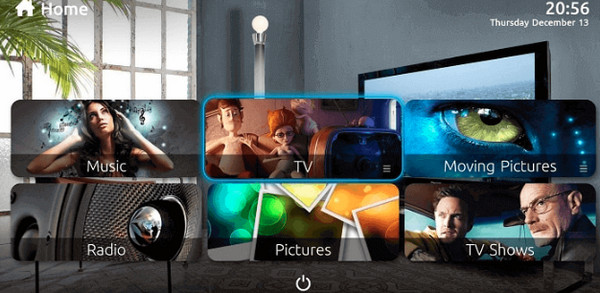
FAQs
-
ฉันจะบันทึกรายการทีวีเพื่อดูภายหลังได้อย่างไร?
คุณสามารถใช้เครื่องบันทึกวิดีโอดิจิทัลในการบันทึกได้ หรือหากทีวีของคุณไม่มี คุณสามารถใช้เครื่องมือบันทึก, Media Portal, USB Stick, Windows Media Center หรือทางเลือกอื่นๆ เพื่อบันทึกรายการที่คุณชื่นชอบ
-
มีการจำกัดจำนวนรายการทีวีที่ฉันสามารถบันทึกได้หรือไม่?
ไม่ สิ่งเดียวที่ขัดขวางไม่ให้คุณบันทึกรายการทีวีคือความจุของคุณ ดังนั้น ตรวจสอบให้แน่ใจว่าคุณมีความจุเพียงพอ สำหรับการบันทึกที่มีความละเอียดสูงเป็นหลัก
-
จะบันทึกรายการทีวีโดยไม่มี DVR แต่ใช้ Windows Media Player ได้อย่างไร
เรียกใช้ Windows Media Player บนพีซี Windows ของคุณ คลิกคำแนะนำ จากนั้นดูเมนูทีวีที่มีสามตัวเลือก: ชื่อทีวี เวลา และหมวดหมู่; เลือกสิ่งที่คุณต้องการบันทึกและป้อน หลังจากนั้น ให้คลิกปุ่มบันทึกเพื่อเริ่มการบันทึก
-
โซลูชันการบันทึกที่ไม่ใช่ DVR มีความน่าเชื่อถือเพียงใด
รับประกันว่ามีวิธีมากมายที่เชื่อถือได้เมื่อพูดถึงการบันทึกรายการทีวีโดยไม่ต้องใช้ DVR ซึ่งรวมถึงวิธีที่กล่าวถึงด้วย อย่างไรก็ตาม การเลือกซอฟต์แวร์หรือเครื่องมือที่เชื่อถือได้ซึ่งจะช่วยให้คุณมีกระบวนการบันทึกที่ราบรื่นและไม่ล้มเหลวตามความคาดหวังยังคงเป็นสิ่งสำคัญ
-
จะบันทึกรายการทีวีบน Smart TV โดยตรงได้อย่างไร?
ตรวจสอบให้แน่ใจว่าคุณเปิด Live TV และชมรายการที่คุณต้องการบันทึก ใช้รีโมทของคุณกดปุ่ม 123 จากนั้นกดปุ่ม Select เมื่อภาพรีโมทของคุณแสดงบนหน้าจอทีวี เลือกบันทึก
บทสรุป
คุณเห็นว่าจำเป็นต้องเรียนรู้วิธีบันทึกรายการทีวีโดยไม่มี DVR การรู้ว่ามันจะช่วยให้คุณเพลิดเพลินกับการแสดงได้ทุกเมื่อที่คุณต้องการในเวลาที่สะดวก ดังนั้น โพสต์นี้จึงแสดงให้คุณเห็นสี่วิธีในการบันทึกรายการทีวีโดยไม่ต้องใช้ DVR; คุณสามารถใช้ USB Stick, Windows Media Center และ Media Portal แทนได้ อย่างไรก็ตาม สิ่งเหล่านี้อาจจะท้าทายและงุ่มง่ามสำหรับคุณเช่นกัน AnyRec Screen Recorder ยังคงเป็นตัวเลือกที่เหมาะสมที่สุดเนื่องจากมีกระบวนการบันทึกที่เรียบง่าย ลองใช้ตอนนี้และบันทึกรายการทีวีคุณภาพสูง
ดาวน์โหลดอย่างปลอดภัย
ดาวน์โหลดอย่างปลอดภัย
